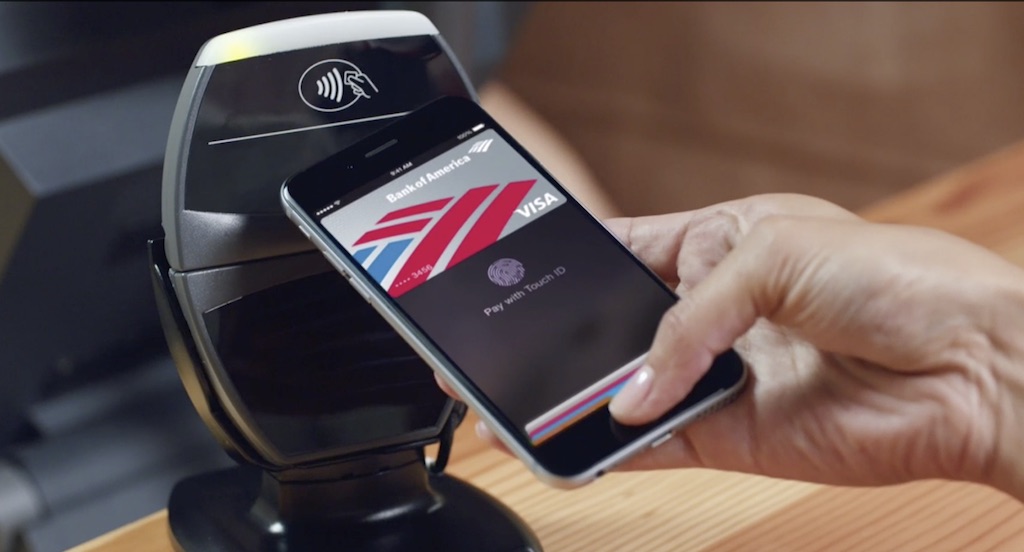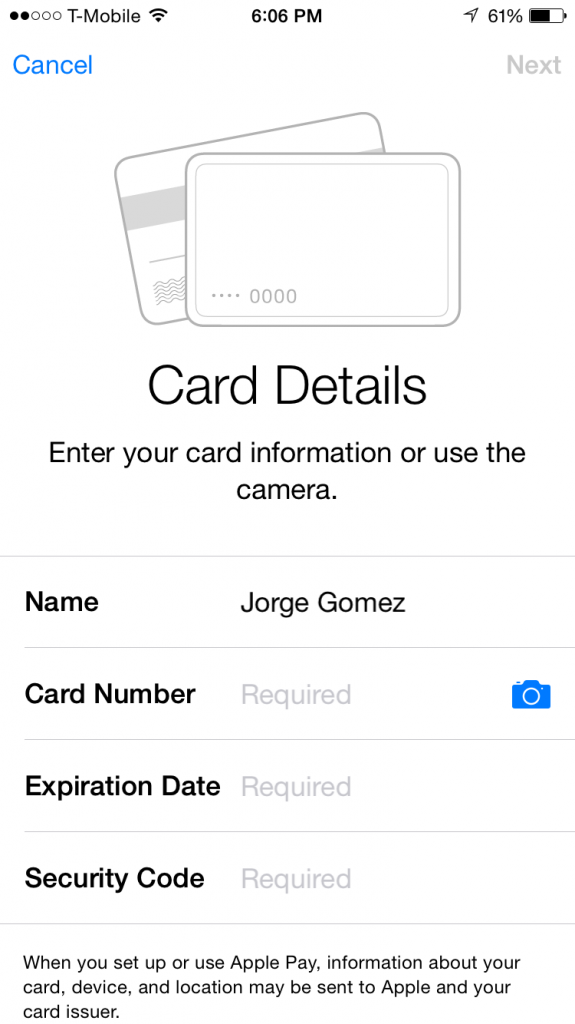Mi experiencia utilizando el sistema de pago de Apple con el iPhone 6
Hace ya unas semanas que tengo el iPhone 6, sin embargo no fue sino hasta el pasado lunes que finalmente activé el sistema de pagos de Apple Pay utilizando la tarjeta de débito de mi banco. Aquí les explico el proceso para hacerlo y mi experiencia personal utilizándolo.
Como activar el Apple Pay
Para activar el sistema de Apple Pay, debes primero actualizar el iOS a la versión 8.1 Si ya lo hiciste, el siguiente paso es seleccionar la tarjeta de débito o crédito que vas utilizar para los pagos. Para hacerlo arranca la aplicación de Passbook y en la parte superior derecha selecciona el signo de “+” La siguiente pantalla te mostrará la opción de agregar una nueva tarjeta de crédito o débito.
Para entrar la información de la tarjeta, escribe tu nombre, y selecciona el ícono de la cámara para tomar una foto de la tarjeta. Cuando tomas la foto, el iPhone automáticamente detecta el nombre del banco que emite la tarjeta y te avisa si el banco está aceptando este sistema de pago. Si lo hace, Passbook automáticamente rellena el espacio de los números de la tarjeta y solo necesitas entrar la fecha de expiración y los 3 números de seguridad que aparecen en el reverso de la tarjeta. Si el banco no acepta este tipo de pago, Passbook te avisa que no puedes agregar la tarjeta (Uno de los bancos que utilizo rechazó el Apple Pay, pero el otro lo aceptó)
Apple Pay le envía una notificación a tu banco que quieres utilizar su sistema de pago. Generalmente la respuesta del banco es inmediata, aunque puede demorar unas horas para que el proceso sea aprobado. Una vez que ya el banco aprobó que utilices la tarjeta con Apple Pay, puedes comenzar a pagar con tu iPhone inmediatamente.
Pagando con el iPhone
Para pagar con tu iPhone necesitas hacerlo en un comercio que acepte los pagos de Apple Pay. En este momento el número de lugares que aceptan este pago es limitado, y desconozco si el sistema está funcionando fuera de USA. Quizás el lugar más apropiado para ver si funciona en tu país es ir a Mc Donalds ya que es uno de los restaurantes que comenzaron a aceptar el Apply Pay desde el primer día (la lista completa de comercios y bancos la puedes encontrar aquí)
Cuando vas a realizar el pago, simplemente activas el Passbook, seleccionas en la pantalla la tarjeta con que vas a pagar y tocas la registradora que procesa la tarjeta con el teléfono mientras pones tu dedo en el identificador dactilar del iPhone (puedes identificar estas registradoras porque tiene un lector de NFC en la parte superior de la máquina)
Si estás pagando con una tarjeta de debito, deberás entrar tu código de seguridad (los mismos 4 dígitos que usas regularmente con tu tarjeta) en la máquina.
El proceso solo toma 3 o 4 segundos y es mucho más rápido que si pasaras la tarjeta por el lector de la cinta magnética de la máquina. Además, no tienes que sacar la tarjeta de tu billetera. El lugar donde más he utilizado el Apple Pay es en una farmacia Walgreens cerca de casa, donde además tengo una tarjeta de membresía que me brinda descuentos, guardada en el Passbook, así que puedo utilizar el iPhone tanto para ahorrar dinero como para hacer los pagos.
Para los que pudieran criticar la seguridad del proceso, afirmo que no tienen fundamento alguno para hacerlo, de hecho el Apple Pay es más seguro que si utilizaras tu tarjeta de forma regular. Cada vez que haces un pago con Apple Pay, tu banco emite una nueva tarjeta virtual con un número único que solo funciona con esa transacción. Si te robaran o perdieras el iPhone, solo tienes que desautorizar el iPhone como sistema de pago, ni siquiera tienes que reportar tu tarjeta como perdida o cancelarla, ya que el número de la tarjeta no aparece por ningún lado en el Passbook, y además como mencioné anteriormente, cada transacción utiliza un número único virtual.
 Send to Kindle
Send to Kindle